Просто введите эти команды один раз и каждый раз, когда вы перезапускаете ARK: Survival Evolved, откройте консоль и прокрутите вверх и вниз, чтобы активировать команды.
(Решено) Проблемы, связанные с сбоями ARK | Советы 2020
ARK: Survival Evolved продолжает сбоить? Это так раздражает, и вы не одиноки! Многие игроки сообщили об этом. Но не волнуйтесь, вы можете это исправить. Вы можете это исправить.
Продолжает ли ARK: Survival Evolved сбоить при запуске или во время игры? Вы не одиноки! Многие игроки сообщили об этом. Но хорошая новость заключается в том, что это можно исправить. Ниже приведен список решений, которые, как показывает практика, помогают геймерам на ПК, Xbox One и PS4.
Возможно, вам не нужно пробовать их все. Просто прокрутите список вниз, пока не найдете то, что вам подходит.
Устранение 1: Перезапустите консоль
Во многих случаях простой перезапуск может устранить неисправности COVCHEG. Выполните следующие действия.
1) Выключите консоль XboxOne, удерживая кнопку питания на передней панели консоли в течение 10 секунд.

2) Подождите одну минуту, а затем снова включите консоль.
3) Перезапустите консоль Xbox One и игру, чтобы проверить наличие проблемы.
Если после перезапуска COVCHEG все равно произошел сбой, не волнуйтесь. Попробуйте выполнить следующие исправления.
Устранение 2: Обновление консоли.
ARK: SurvivalEvolved может аварийно завершиться из-за неактуальной системы Xbox One. Чтобы избежать или устранить проблему с игрой, важно регулярно обновлять систему XboxOne. Послушайте, как это сделать:.
1) Нажмите кнопку Xbox на главном экране, чтобы открыть мастер.

2) Выберите Настройки.
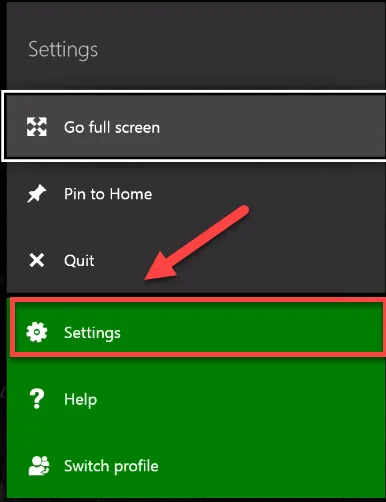
3) Выберите Система.
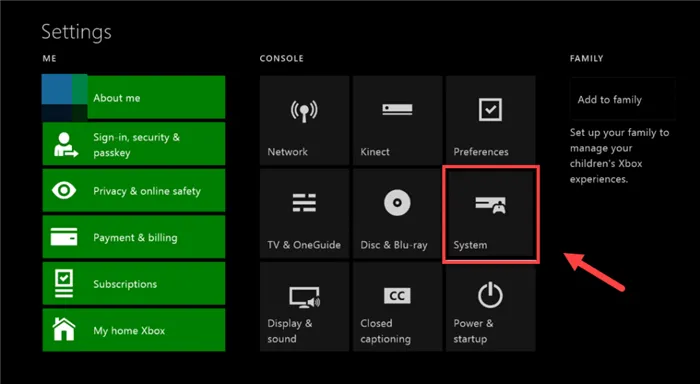
4) Выберите [Обновить консоль].
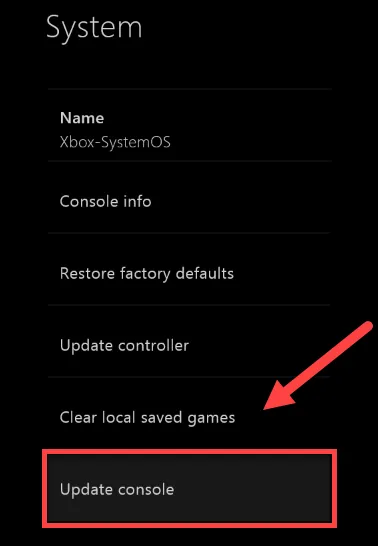
После обновления перезапустите COVCHEG, чтобы проверить, правильно ли он работает. Если проблема сохраняется, перейдите к следующему исправлению.
Устранение 3: Перезагрузите консоль.
Если настройки консоли неверны, KOVCHEG может не работать на консоли XboxOne. Если вы недавно изменили какие-либо настройки игры, сброс XboxOne к заводским настройкам может быть решением проблемы.
Выполните следующие действия.
1) Нажмите кнопку Xbox на главном экране, чтобы открыть мастер.

2) Выберите Настройки.
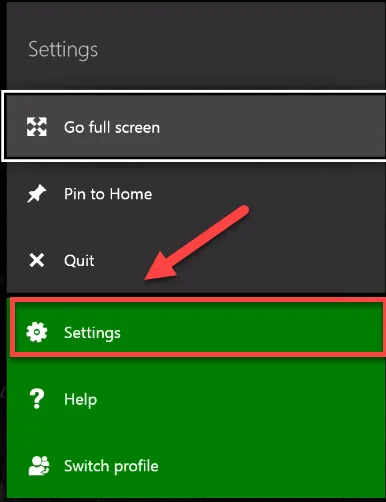
3) Выберите Система.
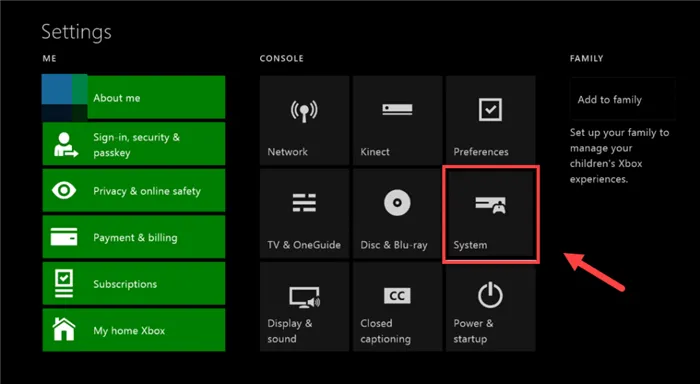
4) Выберите Информационная консоль.

5) Выберите Сброс консоли.
6) Выберите Восстановить, чтобы сохранить игру и приложения.
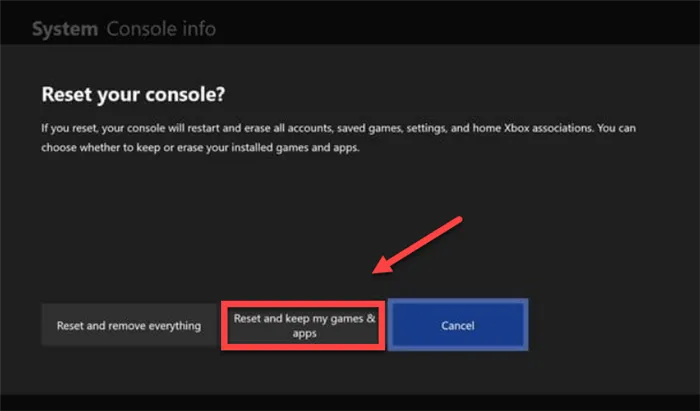
Перезапустите игру, чтобы проверить, помогло ли это. Если нет, проверьте следующие решения.
Устранение 4: Переустановите игру.
Если определенные файлы игры повреждены или испорчены, может возникнуть ошибка BOOT. Чтобы исправить это, попробуйте переустановить игру на консоли XboxOne. Спросите, как это сделать:.
1) На клавиатуре нажмите одновременно клавиши с логотипом Windows и p, чтобы открыть диалоговое окно «Выполнить».
Измените параметры запуска игры
Предположительно, все игроки уже знают «параметры запуска» для клиента Steam. Чтобы повысить FPS в ARK: Survival Evolved, выполните следующие действия
- Откройте библиотеку Steam и найдите ARK: SurvivalEvolve.
- Щелкните по игре, чтобы открыть меню, и выберите пункт «Свойства».
- В открывшемся окне свойств выберите Параметры загрузки.
- Затем укажите следующий текст в этом поле и нажмите OK для сохранения.
-USEALLAVAILAILABLECORES -sm4 -nomansky -lowmemory -d3d10 -high
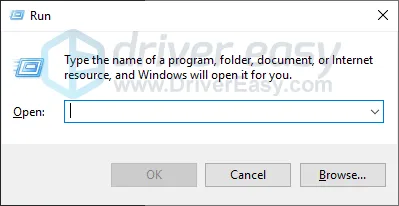
Варианты запуска ARK: Survival Evolved
ПРИМЕЧАНИЯ.
- USEALLAVAILABLECORES-Эту команду следует использовать только в том случае, если компьютер оснащен процессором с восемью или более ядрами. Используйте эту команду для указания ARC Games начать использовать все ядра процессора для запуска приложения.
- sm4 — Изменяет шаблон затенения с 5 на 4.
- nomansky — отключает эффект неба.
- lowmemory-Использует только 4 ГБ оперативной памяти вместо рекомендуемых 16.
- d3d10 — запускает ARK на Direct10.
- high — устанавливает процессу высокий приоритет.
Выполните настройки в панели управления NVIDIA
Следующие шаги можно выполнить как на AMD, так и на NVIDIA.
Инструкции по внесению изменений в NVIDIA для устранения сбоев в игре:.
- Откройте панель управления NVIDIA: пуск — Панель управления — Вид и персонализация — Панель управления NVIDIA, и
- Затем в появившемся приложении перейдите к разделу Настройки 3D — Управление настройками 3D.
- [На вкладке Настройки программы добавьте приложение ‘ShooterGame.exe’, которое необходимо настроить.
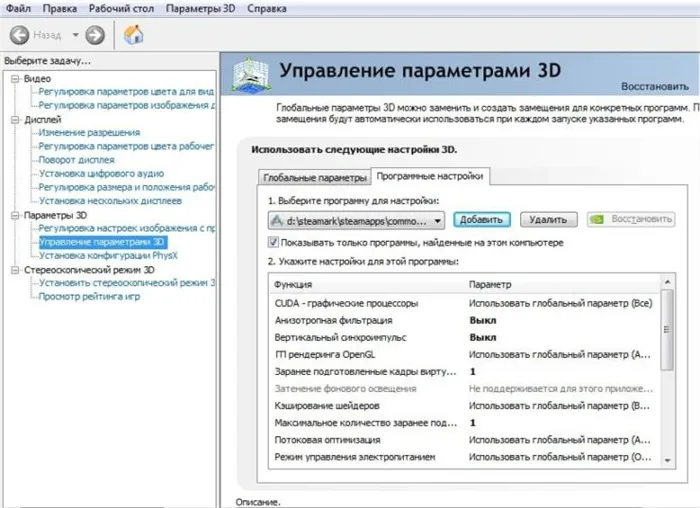
ARK: Управление настройками 3D в SurvivalEvolved
Теперь в настройках NVIDIA укажите следующие параметры для ARK.
- Анизотропная фильтрация — выключено,.
- Импульс вертикальной синхронизации — Выкл.
- Подготовленные кадры — 1,.
- Максимальное количество сборных рам — 1
- Сглаживание FXAA — отключено, ?
- Режим сглаживания — выкл, ? Тройной кэш — выключен, ?
- Тройная буферизация — выключено, ?
- Качество фильтрации текстур — высокая производительность.
[Нажмите Применить, чтобы закрыть панель управления. Конец!
Оптимальные настройки игры для слабых пк
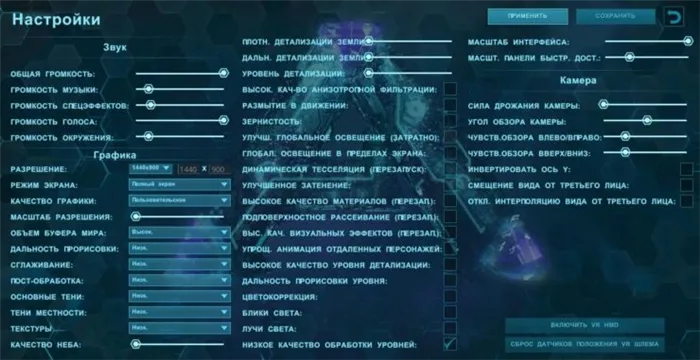
Оптимальные настройки игры ARK: SurvivalEvolved для устройств низкого класса
Как вы можете видеть, чем ниже настройки графики вы установите в ARK: Survival Evolved, тем выше будет FPS. В частности, настройка «Масштаб анализа» значительно увеличивает FPS.
Я рекомендую постепенно перемещать ползунок влево во время воспроизведения, пока вы не найдете золотое соотношение между четкостью изображения и производительностью. Однако лично меня графика не волнует, поэтому я использую минимальные настройки для всех компонентов.
Обратите внимание также на настройку ‘World buffer capacity’. Он не влияет на FPS и зависит только от объема видеопамяти видеокарты.
Один из читателей руководства Nickname Antl отметил, что отключение функции «Освещение мира» помогло избавиться от сбоев в игре в его случае.
Перезапустите игру и посмотрите, решит ли это проблему. Если игра все еще аварийно завершается, не волнуйтесь. Есть еще два исправления, которые можно попробовать.
Решение 2 — Отмените загрузку или перезапустите Steam
Это незначительная проблема, но сообщалось, что игра аварийно завершает работу при загрузке на 99%.
Чтобы исправить это, просто отмените загрузку, и игра автоматически завершит загрузку, или просто перезапустите Steam.
Ваша загрузка в Steam случайно остановилась? Обратитесь к этому руководству, чтобы быстро устранить проблему.
Решение 3 — Обновите драйверы.
Поступают сообщения, что ARK: SurvivalEvolved страдает от сбоев. Утверждается, что игра падает при загрузке или отображает черный экран перед падением.
Это делает игру практически невозможной для воспроизведения. Единственным решением на данный момент является обновление драйверов и перезапуск игры.
Поскольку обновление драйверов вручную очень утомительно, мы рекомендуем загрузить Tweakbit Driver Update (100% безопасный и проверенный), чтобы сделать это автоматически.
Таким образом, можно избежать потери файлов и необратимого повреждения компьютера из-за загрузки и установки неправильной версии драйвера.
Знаете ли вы, что большинство пользователей Windows 10 используют устаревшие драйверы? Используйте это руководство, чтобы быть на шаг впереди.
Решение 4 — Запустите игру в режиме совместимости
Если при попытке запустить ARK: Survival Evolved вы получаете ошибку Appcrash, попробуйте запустить игру в режиме совместимости. Для этого выполните следующие действия.
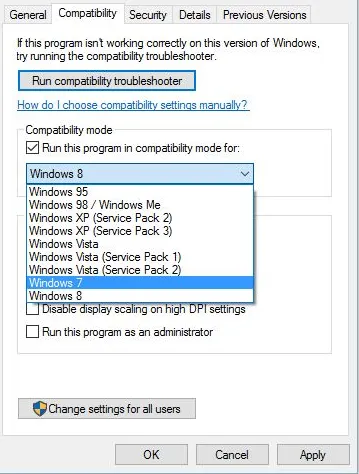
- Щелкните правой кнопкой мыши ярлык ARK: Survival Evolved и выберите пункт «Свойства».
- [Перейдите на вкладку Совместимость.
- [Установите флажок Запустить эту программу в режиме совместимости и выберите Windows 7 ServicePack1 из списка.
- [Нажмите Применить и OK, чтобы сохранить изменения.
- Запустите игру снова.
Для оптимальной производительности рекомендуется всегда использовать последние версии драйверов видеокарты. Устаревшие драйверы могут вызвать различные проблемы на вашем ПК, включая ARK Fatal Error. Выполните следующие действия, чтобы устранить проблему.
Установите последний патч
Разработчики ARK регулярно выпускают обновления для игры, чтобы устранить проблемы и улучшить игру. Поэтому причиной неисправности может быть более старая версия ARK. Чтобы исправить ситуацию, необходимо обновить игру.
Чтобы установить последнее обновление ARK, посетите сайт разработчика игры и найдите обновление. Установите его, откройте игру и проверьте, устранена ли проблема.
Проверьте файлы игры
Если файл игры отсутствует или поврежден, ARK может выйти из строя. Поэтому проверьте файлы игры, чтобы узнать, были ли исправлены все поврежденные файлы игры и установлены ли недостающие файлы.
- Запуск пара.
- [Нажмите на «Библиотека
- Щелкните правой кнопкой мыши ARK: SurvivalEvolved
- Выберите свойства
- [Перейдите на вкладку Локальные файлы
- [Нажмите Проверить целостность файла игры
Запустите от имени администратора
Если вы не запустите игру от имени администратора, игра может выйти из строя. Чтобы исправить это, выполните следующие действия
- Запуск пара.
- Щелкните правой кнопкой мыши значок пара.
- [Выбрать выход
- Снова щелкните правой кнопкой мыши значок Steam
- [Выберите Запуск от имени администратора
- [Нажмите Да
Если экран загрузки занимает много времени, мы рекомендуем зайти на официальные серверы. Это связано с тем, что официальные серверы быстрее и стабильнее. Если переключение на официальный сервер не помогает, возможно, у вас проблемы с оперативной памятью.
Черный экран в ARK: Survival Evolved. Решение
Если игра вообще не запускается или вы видите черный экран и слышите шумы в главном меню, это связано не с производительностью, а с возможностями дисплея игры. К сожалению, из-за аппаратных особенностей различных систем ARK: SurvivalEvolved не всегда выбирает правильный способ отображения окон. К счастью, это также можно установить вручную с помощью специальной команды.
Для этого повторите первые пять шагов из предыдущего раздела, но вместо ‘-USEALLAVAILABLECORES -sm4 -d3d10’ введите ‘-fullscreen’ (без кавычек). В этом случае игра будет автоматически запускаться в полноэкранном режиме. Она совместима со всеми компьютерами, отвечающими минимальным системным требованиям. Кстати, проблемы с черным экраном чаще возникают в старых операционных системах (Windows Vista и 7).

Какой вариант запуска ARK: Survival Evolved выбрать. Решение
После десятков тысяч сообщений от недовольных пользователей с критикой технического состояния игры, ее разработчики добавили возможность запускать несколько вариантов игры одновременно. Помимо основной игры, каждый игрок может выбрать одну из четырех дополнительных игр. Однако разработчик очень туманно указывает, какое «значение по умолчанию» нужно использовать в том или ином случае. Для облегчения навигации приводится подробная информация о каждом из них.
- ‘PlayARK: SurvivalEvolved’. Это вариант по умолчанию, который не изменяет двигатель. Используйте его по умолчанию, но если у вас возникнут проблемы, попробуйте один из следующих вариантов «по умолчанию».
- ‘Загрузка ARW (низкий объем памяти 4 ГБ)’. Легко. Этот вариант загрузки подходит для пользователей с небольшим объемом оперативной памяти. Однако если разработчик ошибочно указал только 4 ГБ, то этот вариант загрузки на самом деле полезен и для пользователей с 8 ГБ оперативной памяти.
- ‘Загрузка ARK (очень мало памяти)’. Если «оперативная память» меньше 4 ГБ, это именно то, что нужно «по умолчанию». Обратите внимание, что если используемый гигабайт меньше 2 Гб, использование этого варианта загрузки приведет к сбою и задержке игры.
- ‘Загрузка сервера ARL’. Это не имеет никакого отношения к производительности. При запуске на компьютере пользователя устанавливается выделенный сервер. Это полезно, если вы хотите играть с друзьями по локальной сети. В противном случае, однако, эта опция бесполезна.
- ARK («без эффекта неба») загрузка. Вы можете попробовать этот вариант, если у вас более 8 гигабайт оперативной памяти, но есть проблемы с производительностью при любых настройках. В игре не используются эффекты неба, такие как облака. Эти эффекты нельзя отключить в игре, и они довольно требовательны к ресурсам компьютера.

ARK: Survival Evolved долго загружается. Решение
Что делать, если игра вроде бы работает нормально, но долго загружается, когда я могу зайти на сервер? ARK: Survival Evolved независимо от того, установлена ли игра на твердотельный накопитель (SSD) или нет, длительное время загрузки вызывает ряд вопросов. Однако здесь дело не в компьютере пользователя, а в скорости загрузки сервера. Одной из хронических проблем ARK: Survival Evolved является отсутствие поддержки пользовательских серверов.
В результате игра должна проходить только на официальных серверах. Они, к лучшему или худшему, поддерживаются разработчиками и имеют высокую скорость передачи данных. Пользовательские серверы полагаются на собственную специальную машину пользователя. Также, например, его веб-канал блокируется, когда он смотрит сериал в интернете или скачивает новую игру из Steam. Это означает, что для подключения к серверу требуется больше времени.













